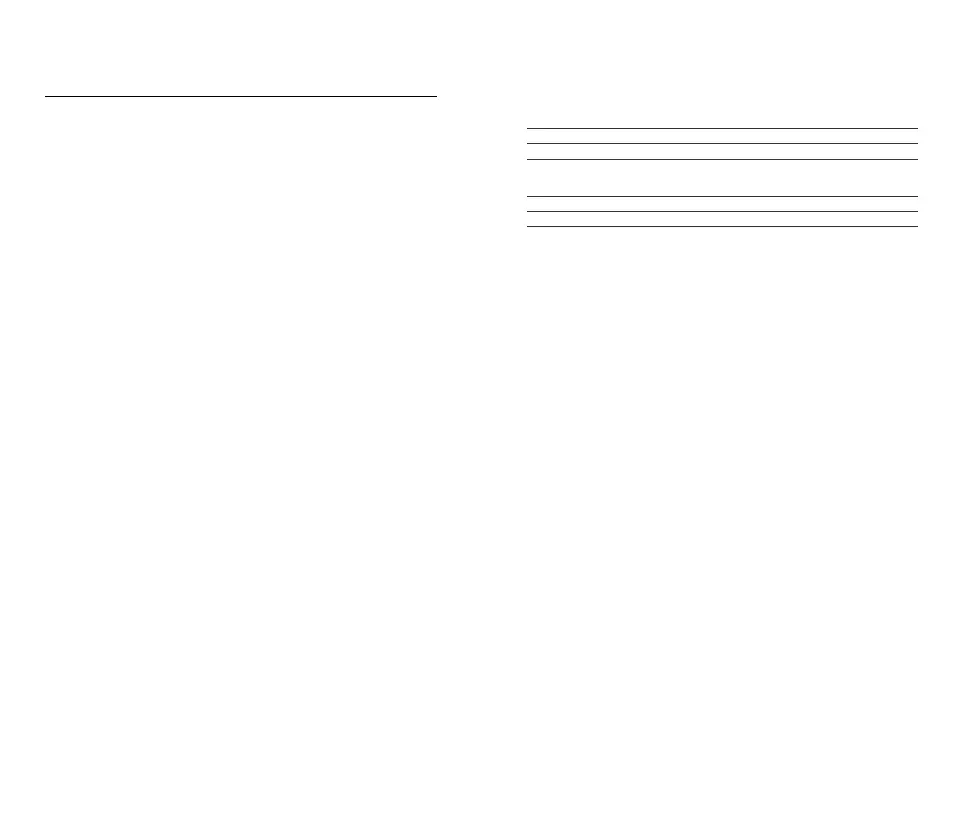3534
逆時針轉動,降低音量(預設耳機音量)。
音量靜音
按 可程式設計靜音旋鈕 (11),切換音量靜音。(預設耳機音量)
Alias Pro 마이크
Alias Pro 스트림 믹서
마이크 스탠드
붐 암 어댑터
2× USB-C - USB-A 케이블
XLR 케이블
전원 어댑터
지역 전원 어댑터 클립
제품 정보 가이드
PC
GG의 Engine과 Sonar를 사용하여 듀얼 PC 스트리밍 오디오
지원을 포함한 Alias Pro의 모든 기능을 표시합니다.
GG에는 Engine과 같이 Steel Series 장비를 관리할 수 있는 다양한 애플리케이션과
가장 과대한 게임 클립을 캡처할 수 있는 Moments도 포함되어 있습니다.
Sonar를 설치하면, 전체 Alias Pro 기능용 스트리머 모드를 사용할 수 있습니다.
– trysonar.gg/stream
1 마이크 캡슐 영역
2 후방 통풍 영역
3 충격 설치
4 엄지 나사
5 XLR 포트
6 마이크 스탠드
7 RGB 레벨 표시기 링
8 마이크 입력 신호 강도 다이얼
9 프로그램 가능한 볼륨
다이얼 (기본 헤드폰)
10 마이크 음 소거 버튼
11 프로그램 가능한 음 소거
버튼 (기본 헤드폰)
12 +48V 팬텀 전원 LED
13 XLR 포트
14 USB-C 포트 1
15 USB-C 포트 2
16 라인 아웃(이 기능에 접근하려면 GG/
Sonar 소프트웨어를 설치하십시오)
17 전원 버튼
18 전력 케이블 포트
19 3.5 mm 헤드폰 포트
20 RGB 주변 기본 조명
21 2x USB-C to A-케이블*
22 XLR 케이블
23 지역 플러그가 포함된 전원 어댑터*
24 붐 암 어댑터
*steelseries.com/gaming-accessories에서 부속품과 대체품을 찾으십시오.
– 스트림 믹서 손상을 막으려면 을(를) 끄고 스트림
믹서와 마이크에 을(를) 연결하십시오.
을(를) 연결하거나 연결을 끊을 때, 을(를) 끄십시오.
1 스트림 믹서의 을(를) 마이크
에 연결하십시오.
2 스트림 믹서의 을(를) 단일 PC 스트리밍을
위해 PC1에 연결하십시오.
듀얼 PC 스트리밍은, 두 번째 을(를)
추가하고 이를 에서 PC2로 연결하십시오.
3 지역 플러그를 에 부착하고 스트림 믹서 에 꼽습니다.
벽 어댑터를 적합한 전원에 꼽습니다. 스트림 믹서를 을(를) 눌러 켭니다.
trysonar.gg/stream를 방문해 GG 및 Sonar를 다운로드하고 설치합니다. 그러너 다움,
듀얼 PC 스트리밍 지원 등 전체 Alias Pro 기능을 위해 스트리머 모드를 켭니다.
SONAR PC1 권장됨
시스템 트레이 > 사운드 아이콘 (마우스 오른쪽 클릭) > 사운드 설정 열기
출력 SteelSeries Sonar – 게이밍
입력 SteelSeries Sonar – 마이크
SONAR PC1
시스템 트레이 > 사운드 아이콘 (마우스 오른쪽 클릭) > 사운드 설정 열기
출력 SteelSeries Alias Pro 맞춤형
입력 SteelSeries Alias Pro 입력
1 Alias Pro 마이크를 말하는 위치를 향해 책상 위에 놓습니다.
2 Alias Pro가 얼굴에 수직 위치에 도달하고
이(가) 입에 정렬이 될 때까지 기울입니다.
3 마이크에서 말하는 위치까지 6" / 15 cm와 24" / 60 cm 사이 거리를 유지하도록 합니다.
1 일반 착석 위치에서 마이크에 대해 말할 때, 의 레벨
표시기 LED가 녹색으로 바뀌고 LED가 최대 말하기 레벨이 노란색으로 바뀔
때까지 스트림 믹서의 을(를) 켭니다.
2 이(가) 빨간색으로 바뀌면, 레벨 표시기 LED가 녹색을
유지할 때까지 마이크 입력 신호 강도를 낮춥니다. (노란색 LED 링 색깔은
허용 가능하며, 원하는 최대 말하기 수준에 근접했다는 경고입니다.)
마이크 입력을 음 소거하기 위해 을(를) 누릅니다.
1 포함된 을 마이크 붐 암에 고정합니다(별도 판매).
은(는) 3/8" 및 5/8" 임계값 크기를 지원합니다.
2 마이크에서 와(과) 을(를) 제거합니다.
: 은(는) 제거하지 마십시오.
3 을(를) 과 정렬하고
을(를) 사용해 을(를) 고정합니다.
이 와 일치하는지 확인합니다. 붐 암 어댑터
구명에 삽입하기 위해 필요하면 을(를) 회전합니다.
4 붐 암을 배치해 사용합니다. 최적의 수행을 위해 말하는 위치와 을(를)
정렬시킵니다.
: Alias Pro는 수행에 영향을 주지 않고 회전이 가능합니다.
프로그램 가능 다이얼 및 음 소거를 재매핑하고 RGB 설정을
변경하려면 GG 내부의 Engine/Sonar를 사용합니다.
을(를) 시계 방향으로 돌려 마이크
입력을 높이고 시계 반대 방향으로 돌려 입력을 낮춥니다.
마이크 음 소거를 전환하려면 을(를) 누르십시오.
을(를) 시계 방향으로 돌려 소스 볼륨을
높이고 시계 반대 방향으로 돌려 볼륨을 낮춥니다(기본 헤드폰 볼륨).
볼륨 음 소거를 전환하려면
을(를) 누르십시오. (기본 헤드폰 음 소거)